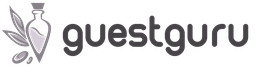قائمة الأسعار في 1S 8.3 إدارة التجارة. معلومات المحاسبة. أنواع الأسعار. مجموعات الأسعار
في تكوينات 1C النموذجية، غالبًا ما تجد وظيفة قياسية لتحميل أي بيانات في البرنامج. في هذه المقالة سننظر في تحميل أسعار الموردين، باستخدام مثال 1C 8.3 "إدارة التجارة 11". تنطبق هذه الطريقة أيضًا في المواقف الأخرى التي يتوفر فيها تنزيل مماثل، على سبيل المثال، خطط الشراء في ERP وما إلى ذلك.
دعنا نذهب إلى قسم "المشتريات" ونختار العنصر "أسعار الموردين (قوائم الأسعار)". سنقوم بتحميل البرنامج بالضبط قائمة الأسعار التي أرسلها إلينا المورد في ملف Excel.
سيظهر لك نموذج يمكنك من خلاله إنشاء قائمة أسعار لتاريخ محدد مع التحديد حسب المورد. انقر فوق الزر "تحميل من ملف خارجي" في هذه النافذة.

ظهرت أمامنا نافذة يوجد بها حقل مستند جدول البيانات. ستحتاج فيه إلى وضع قائمة الأسعار المعدة للتحميل في 1C.

ولا تنس أيضًا الإشارة إلى التاريخ وأنواع الأسعار في رأس مساعد التنزيل. في حالتنا، سيكون هذا هو سعر الجملة الذي أنشأناه بأنفسنا، مع تحديد العملة بالدولار الأمريكي.
الآن دعنا ننتقل إلى الجزء الأكثر إثارة للاهتمام - ملء مستند جدول البيانات. بعد تحديد نوع السعر ظهر فيه عمود إضافي - "الجملة". وفي المستقبل سوف نقوم بوضع سعر السلعة الخاصة بالمورد من قائمة الأسعار فيها.
يحتوي مستند جدول البيانات هذا أيضًا على عمودين "المادة" و"تسميات الموردين". سوف تحتاج أيضًا إلى ملء هذه المعلومات.
لنفتح قائمة الأسعار التي أرسلها إلينا المورد في ملف Excel. بعد ذلك، تحتاج إلى تحديد المنطقة التي يجب أن تقع في 1C. لدينا الآن ثلاثة أسطر مع الأعمدة المقابلة.
بعد ذلك، انتقل إلى 1C وانقر على الخلية التي يجب إدراج البيانات التي نسخناها منها. لقد أدخلنا البيانات في الصف الأول من عمود "المقالة". يمكن إجراء اللصق باستخدام قائمة السياق (زر الفأرة الأيمن) ومجموعة المفاتيح الساخنة Ctrl + V.

يمكن إدخال البيانات في مستند جدول البيانات هذا ليس فقط عن طريق النسخ من Excel، ولكن أيضًا من Word، وكذلك من الملفات الأخرى التي تدعم نسخ البيانات. يمكنك أيضًا ملء الجدول يدويًا بكميات صغيرة من البيانات.
بعد إدخال جميع سطور قائمة أسعار الموردين، مع الإشارة إلى التاريخ وأنواع الأسعار والمورد نفسه في رأس مساعد التنزيل، انقر فوق الزر "التالي" في الزاوية اليمنى السفلية.

سيقوم 1C 8.3 بتحليل البيانات التي أدخلتها لبعض الوقت اعتمادًا على حجمها (في حالتنا لم يستغرق الأمر أكثر من ثانية). بعد ذلك، ظهرت لنا نافذة تحذيرية مفادها أنه بالنسبة لبعض سطور قائمة الأسعار التي أدخلناها، لم يتم العثور على أي تطابقات في كتالوج منتجات المورد. كل شيء صحيح، لأننا لم نقم بشراء عناصر المنتج هذه من قبل.
نحن نعرض مجموعة المنتجات بأكملها، ولكن إذا كان الحجم كبيرًا، فيمكنك باستخدام المفتاح المقابل عرض العناصر غير المتطابقة فقط.

كما ترون في الشكل أعلاه، في عمود "تسميات الموردين"، يتم كتابة ما سيتم إنشاؤه عند التحميل في كل سطر بشكل افتراضي. وهذا يعني أنه بالنسبة لجميع عناصر التسميات التي لم تكن هناك مراسلات ثابتة لها في الدليل، سيتم إنشاء عناصر جديدة. بالطبع، من خلال النقر على هذا الحقل يمكنك تحديد عنصر موجود.
بعد التحقق من كافة الأصناف غير المطابقة، اضغط على زر "التالي" وحدد طريقة تسجيل الأسعار. وبطبيعة الحال، يمكنك فقط تسجيل الأسعار المتغيرة لعناصر العناصر المطابقة فقط.

يكمل هذا الإعداد لتنزيل قائمة الأسعار وسيتم تضمين كافة البيانات في البرنامج.
مرحبا عزيزي القراء.
هذه المقالة سوف تتحدث عنها قائمة أسعار الطباعة في 1C .
ما هي قائمة الأسعار؟
ربما تعرف كل شيء، ولكن إذا لم يكن الأمر كذلك، فانظر إلى التعريف أدناه
قائمة الأسعار عبارة عن منشور يحتوي على قائمة بالسلع والخدمات وخصائصها الموجزة والغرض منها والأسعار والخصومات والتاريخ ومعلومات الاتصال.
توجد في العديد من تكوينات 1C قائمة أسعار الطباعة القياسية للمعالجة وهي موجودة في القائمة الدلائل - التسميات - طباعة قائمة الأسعار
في تكوينات مثل إدارة مؤسسات الإنتاج، والأتمتة المتكاملة، وإدارة التجارة، يتم تضمين معالجة طباعة قائمة الأسعار بشكل افتراضي.
على سبيل المثال، في محاسبة المؤسسات لا توجد مثل هذه المعالجة ويجب تعديلها، إليك مثال
يجب أن تكون قائمة الأسعار سهلة الاستخدام وتعرض المعلومات اللازمة للشركة بشكل مناسب.
كيفية تغيير قائمة الأسعار؟
قم بتسجيل الدخول إلى المكوّن، وافتح شجرة التكوين، وابحث عن المعالجة طباعة قائمة الأسعار وحفظها كمعالجة خارجية. ثم نفتح المعالجة ونعدلها بأنفسنا.
في كثير من الأحيان تحتاج إلى طباعة قائمة الأسعار مع زيادة أو خصم، لذلك قمت بتغيير المعالجة بإضافة حقل نسبة الزيادة


في البرنامج 1 ج 8.3 المحاسبة، تغيير أسعار العناصر؟
دعونا نفكر في عملية تحديد الأسعار وتحريرها في برنامج 1C Trade Management (الإصدار 10.3) على النظام الأساسي 8.2 (8.3)، الأتمتة المتكاملة، إدارة مؤسسات التصنيع (PEM). إن تحديد الأسعار في البرامج الأخرى هو نفسه تقريبًا، والشيء الرئيسي هو العثور على مستند "تحديد أسعار العناصر" في الواجهة.
تعليمات لبرامج 1C الأحدث:
- لمحاسبة 1C 8.3 (3.0)
- لـ 1C ERP و1C لإدارة التجارة 8.3 (11)
يمكن تحديد الأسعار في إدارة التجارة (وكذلك في UPP وCA) من حيث عدة أنواع من الأسعار. على سبيل المثال: الشراء، الجملة، التجزئة، الجملة الصغيرة، إلخ. يمكن تعيين كل نوع سعر للمشتري الخاص به، اعتمادًا على معايير معينة.
يمكن تعيين الأسعار في 1C 8 إما يدويًا لكل عنصر أو باستخدام صيغة، على سبيل المثال: سعر الشراء * 20% وتقريبه إلى 10.
دعونا نلقي نظرة على عملية تحديد الأسعار خطوة بخطوة في 1C 8.2 (8.3). سنفكر في الإعداد باستخدام الواجهة "الكاملة".
لتمكين الواجهة "الكاملة"، انتقل إلى قائمة "الأدوات"، وحدد "تبديل الواجهة"، ثم حدد "كامل":

كيفية تحديد السعر في 1C
الخطوة الأولى هي اتخاذ قرار بشأن قائمة أنواع الأسعار التي سنستخدمها في المستقبل. للقيام بذلك، عليك الذهاب إلى دليل "أنواع أسعار السلع":

إعدادات نوع سعر السلعة
يعد نوع سعر السلعة مرجعًا مهمًا جدًا عند تحديد الأسعار، فلننظر إليه بمزيد من التفصيل:

- عملة السعر الافتراضية هي العملة التي سيتم بيع المنتج بها. يمكن تغييره في المستند، ولكن سيتم إعادة حسابه
- الأسعار تشمل ضريبة القيمة المضافة - علامة تحدد كيفية ظهور المبلغ في المستند: تشمل ضريبة القيمة المضافة أو ضريبة القيمة المضافة
- سوف تنعكس أكثر
- نوع نوع السعر - القيمة التي تحدد كيفية حساب السعر. يمكن أن تكون هناك ثلاث قيم: أساسية - نوع السعر الذي سيتم حساب السعر على أساسه. ديناميكي - نوع الأسعار، عند تحديدها، يتم حساب الأسعار ديناميكيًا في وقت ملء المستند بناءً على طريقة الحساب. محسوبة - يتم تحديد هذه الأسعار وفقًا لمعادلة، ولكن يتم تحديدها مسبقًا في مستند "تحديد أسعار العناصر" ويمكن تعديلها.
- نوع السعر الأساسي - نوع السعر الذي يتم على أساسه حساب السعر
- العلامات في٪ - نسبة العلامات
- طريقة التقريب - وفقًا للقواعد الحسابية - يتم تقريب 0.6 إلى 1، و0.5 إلى 0. وللأعلى - دائمًا 1.
- التقريب إلى - الرقم الذي سيتم تقريب السعر إليه.
الخطوة الثانية، بعد إنشاء نوع السعر لعنصر ما، هي تعيين قيم السعر.
تحديد الأسعار لعناصر 1C
الخطوة الثانية والأخيرة هي تحديد سعر لكل عنصر.
يتم ذلك باستخدام مستند "تحديد أسعار العناصر":

لنفكر في ملء المستند:

الخطوة الأولى هي ملء قائمة أنواع الأسعار، وفي المثال اخترت "شراء، بيع بالجملة، بيع بالتجزئة".
بعد ملء السلعة، يجب أن يقوم البرنامج نفسه بسحب الأسعار المحسوبة الصحيحة، بناءً على إعدادات دليل “أنواع أسعار السلعة”. يمكن للمستخدم تغيير أي معلمات يدويًا.
في الجدول يمكنك تغيير الأسعار بطريقة جماعية. للقيام بذلك، انقر فوق الزر "تغيير" أعلى قسم الجدول وحدد نوع السعر الذي تريد تعديله:

في عملية "تكوين السعر" هذه، يمكنك تحديد الإجراء المطلوب وتعيين المعلمات الضرورية والنقر على زر التنفيذ. على سبيل المثال، قم بإضافة هامش ربح بنسبة 5% إلى سعر جميع المنتجات. بعد الانتهاء من التحرير، انقر فوق "موافق" وسيتم نقل كافة التغييرات إلى المستند.
عند اكتمال مستند "تحديد أسعار العناصر"، ما عليك سوى النقر فوق "موافق".
كن حذرًا - الأسعار محددة في التاريخ وتكون صالحة اعتبارًا من ذلك التاريخ. أي أنه إذا كانت الوثيقة تشير إلى تاريخ 1 يناير، فإن هذه الأسعار ستكون صالحة فقط اعتبارًا من 1 يناير.
لا يمكن تحديد الأسعار إلا مرة واحدة في اليوم.
استخدام أسعار العناصر في مستندات 1C
لاستخدام وتعبئة الأسعار في المستندات، يجب النقر فوق الزر "الأسعار والعملة..." في المستند:

في النافذة التي تظهر، حدد نوع السعر المطلوب وحدد خانة الاختيار أسعار إعادة التعبئة.
سيتم إعادة حساب الأسعار تلقائيا.
قائمة أسعار الطباعة 1C
لعرض جميع الأسعار وطباعة قائمة الأسعار 1C 8.3، من الأفضل استخدام معالجة "قائمة أسعار الطباعة":

أثناء المعالجة، يمكنك تحديد أنواع الأسعار والصنف المطلوب والتاريخ والتنظيم في التحديد:

في إدارة التجارة 1C، يمكن تنزيل قائمة الأسعار 11 من Excel - التعليمات. ميزة أخرى مثيرة للاهتمام في هذا الإصدار من البرنامج هي القدرة على الحصول على الأسعار المعتمدة من قبل الشخص المسؤول.
بناءً على مواد من: Programmist1s.ru
الحصول على معلومات حول الأسعار الحالية والأرصدة الحالية هي مهمة أي مستشار مبيعات مسؤول. في منشورنا الأخير، نظرنا في طرق استخراج المعلومات حول أرصدة المنتجات من 1C. الآن سننظر في كيفية استخراج الأسعار الحالية من البرنامج.
في أي تكوين تقريبًا 1C 8 هناك علاج قياسي تشكيل قائمة الأسعار. يمكن فتحه في دليل "التسميات" باستخدام زر طباعة - قائمة الأسعار. باستخدام نفس الزر، تتوفر أيضًا وظائف طباعة أخرى، ولكننا مهتمون بقائمة الأسعار. إذا لم تجدها، فيمكن العثور على المعالجة لطباعة قائمة الأسعار بأي تكوين في قائمة العمليات - المعالجة - قائمة أسعار الطباعة.
لعرض البيانات بشكل صحيح، تحتاج إلى التعرف على بعض ميزات المعالجة.
يتم عرض قائمة الأسعار لتاريخ محدد محدد في إعدادات طباعة قائمة الأسعار.
عند طباعة قائمة الأسعار، يمكنك تخصيص قائمة المنتجات والأسعار المدرجة في قائمة الأسعار.
يتم إعداد قائمة المنتجات والأسعار في نموذج "إعداد قائمة الأسعار"، الذي يفتح عند النقر فوق الزر "إعدادات...". توجد معلومات حول الإعدادات المتاحة في علامات التبويب: عام، وتجميعات، واختيار، وحقول، وفرز، وطباعة.
تتضمن قائمة الأسعار إمكانية استبعاد عناصر المنتج التي لم يتم تحديد أسعار لها من العرض. يمكن القيام بذلك باستخدام علامة التبويب "التحديد". يمكنك تحديد نوع واحد أو أكثر من أنواع الأسعار التي سيتم إنشاء قائمة الأسعار لها. في علامة التبويب "عام" يوجد خيار "عدم تضمين المنتجات التي لم يتم تحديد أسعارها في قائمة الأسعار". إذا تم تثبيته، فلن تتضمن قائمة الأسعار المنتجات التي لم يتم تعيين سعر لها. يستبعد هذا التحديد العناصر التي لم يتم تحديد أسعارها من تضمينها في قائمة الأسعار. إذا تم تعيين سعر لعنصر واحد على الأقل من القائمة، فسيتم عرض هذا العنصر في قائمة الأسعار المقابلة لنوع السعر الذي تم إدخال السعر له في قاعدة البيانات.

إعدادات طباعة قائمة الأسعار
لا يجوز أن تتضمن قائمة الأسعار بضائع غير متوفرة في المؤسسة.
لا يعرف الكثير من الناس ولا يستخدم الكثير من الأشخاص وظيفة عرض المخزون المتبقي في قائمة الأسعار. يعد عرض الرصيد في قائمة الأسعار أمرًا مناسبًا جدًا لممثلي المبيعات ومستشاري المبيعات الذين لا يستطيعون عرض الأرصدة عبر الإنترنت على جهاز كمبيوتر أو جهاز لوحي. البيانات المطبوعة مرة واحدة يومياً (صباحاً) مع الأسعار والأرصدة تكفي لتجهيز العاملين في الحقول. يمكنك استخدام الطباعة على الوجهين لتوفير الورق.
إذا تم تعيين مستودع محدد (عدة مستودعات) في إعدادات التحديد، فسيتم أخذ الأرصدة الحالية في الاعتبار فقط لمستودع محدد (مجموعة مستودعات). أي أنه عند وضع العلم وتحديد المستودع، سيتم استبعاد تلك البضائع غير المتوفرة في هذا المستودع من قائمة البضائع الموضحة في قائمة الأسعار.
تعمل علامة "استخدام الخصائص والفئات" على تمكين أو تعطيل القدرة على استخدام آلية الخصائص والفئات عند إنشاء قائمة الأسعار.
كما ترون، في الممارسة العملية، فإن الاختلافات في تشكيل قائمة الأسعار لا حدود لها تقريبًا. فيما يلي لقطة شاشة للإعدادات ونتيجة إنشاء قائمة الأسعار بهذه الإعدادات. حاول تجربة إعدادات المعالجة للحصول على نوع قائمة الأسعار التي تحتاجها في 1C.